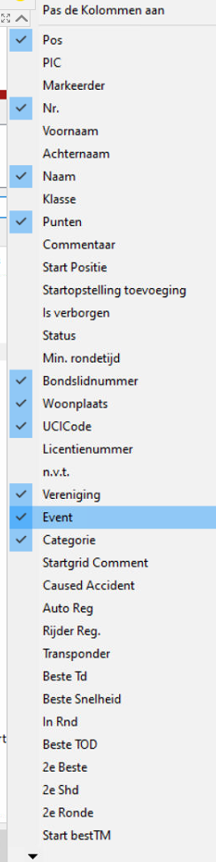In dit artikel staat uitleg voor juryleden over instellingen Orbits 4 t.b.v. de uitslagverwerking.
Benodigde instellingen Orbits 4 voor uitslagverwerking
Om foutmeldingen te voorkomen bij de uitslagverwerking is het belangrijk om te de juiste instellingen te hebben in Orbits. Hieronder lees je welke instellingen gedaan moeten worden en hoe je Orbits kunt downloaden, installeren en kunt inloggen.
Downloaden en installeren Orbits
Je kunt Orbits 4 downloaden via bijgaande setup bestand Orbits 4 setup.exe
Overige versies van Orbits kun je downloaden via deze link https://help.mylaps.com/s/orbits-4-and-5?language=en_US).
Installeer en maak zo nodig gebruik van de informatie in hoofdstuk 1 van de beknopte handleiding Orbits:
Inloggen op Orbits 4
Log in met verkregen accountgegevens en serienummer van KNWU.
Invullen verplichten velden en aanzetten juiste vinkjes
Na het opstarten van Orbits ga je in het menu via 'Extra' naar 'Opties' en vervolgens ga je naar het desbetreffende menu zoals per onderdeel hieronder staat beschreven.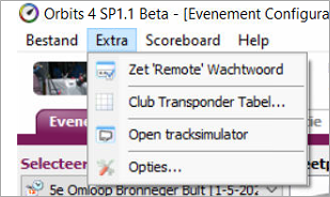
1. Invullen extra velden
- Kies voor 'Extra'
- Ga naar 'Opties' en er opent zich een scherm met 8 velden om in te vullen (linksboven staat nog vermeld 'Algemeen').
-
Vul daar exact de velden in als hieronder staat vermeld en klik dan telkens op 'Akkoord'.
- Extra 1: Bondslidnummer
- Extra 2: Woonplaats
- Extra 3: UCICode
- Extra 4: Licentienummer
- Extra 5: nvt > Let op! Dus niet veld leeg laten én geen puntjes ertussen zetten.
- Extra 6: Vereniging
- Extra 7: Event
- Extra 8: Categorie
2. Invullen type bij sessie instellingen
- Kies voor 'Extra'
- Ga naar 'Opties'
- Dan naar 'Standaard sessie instellingen'
- Kies voor 'Bewerken' (midden in beeld) en er verschijnt een pop-up met tabbladen
- Ga naar het tabblad 'Algemeen'
- Vul daar in het scherm bij 'Type' in: Wedstrijd (of Race).
En klik op 'Akkoord'.
- Vul daar in het scherm bij 'Type' in: Wedstrijd (of Race).
3. Invullen tijdwaarneming bij etappe Instellingen
- Kies voor 'Extra'
- Ga naar 'Opties'
- Dan naar 'Standaard sessie instellingen'
- Kies voor 'Bewerken' (midden in beeld) en er verschijnt een pop-up met tabbladen
- Ga naar het tabblad 'Tijdwaarneming' (stond je al bij tabblad 'Algemeen' dan hoefde je alleen van tabblad te wisselen)
- Klik bij 'Start Methode' op het vinkje, zodat je een keuze kunt maken.
Kies voor 'Start op Vlag' (tenzij anders is gewenst). - Klik bij 'Eerste passage' op het vinkje, zodat je een keuze kunt maken (staat standaard nog op 'Geen').
Kies voor 'Telt als volledige ronde, bereken eerste rondetijd vanaf de groene vlag' - Zet het vinkje aan wat staat voor 'Tel tijd onder rode vlag' onder in beeld.
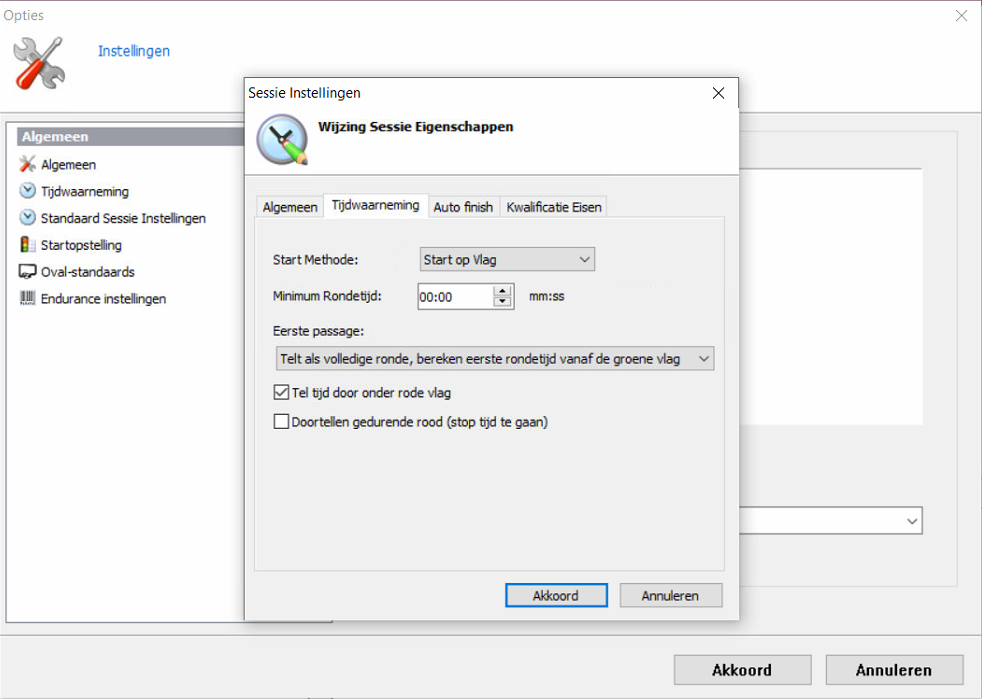
- Klik bij 'Start Methode' op het vinkje, zodat je een keuze kunt maken.
4. Activeer de juiste kolommen bij het tabblad 'Verwerking'
- Ga naar het tabblad 'Verwerking' (zie voorbeeld hieronder)
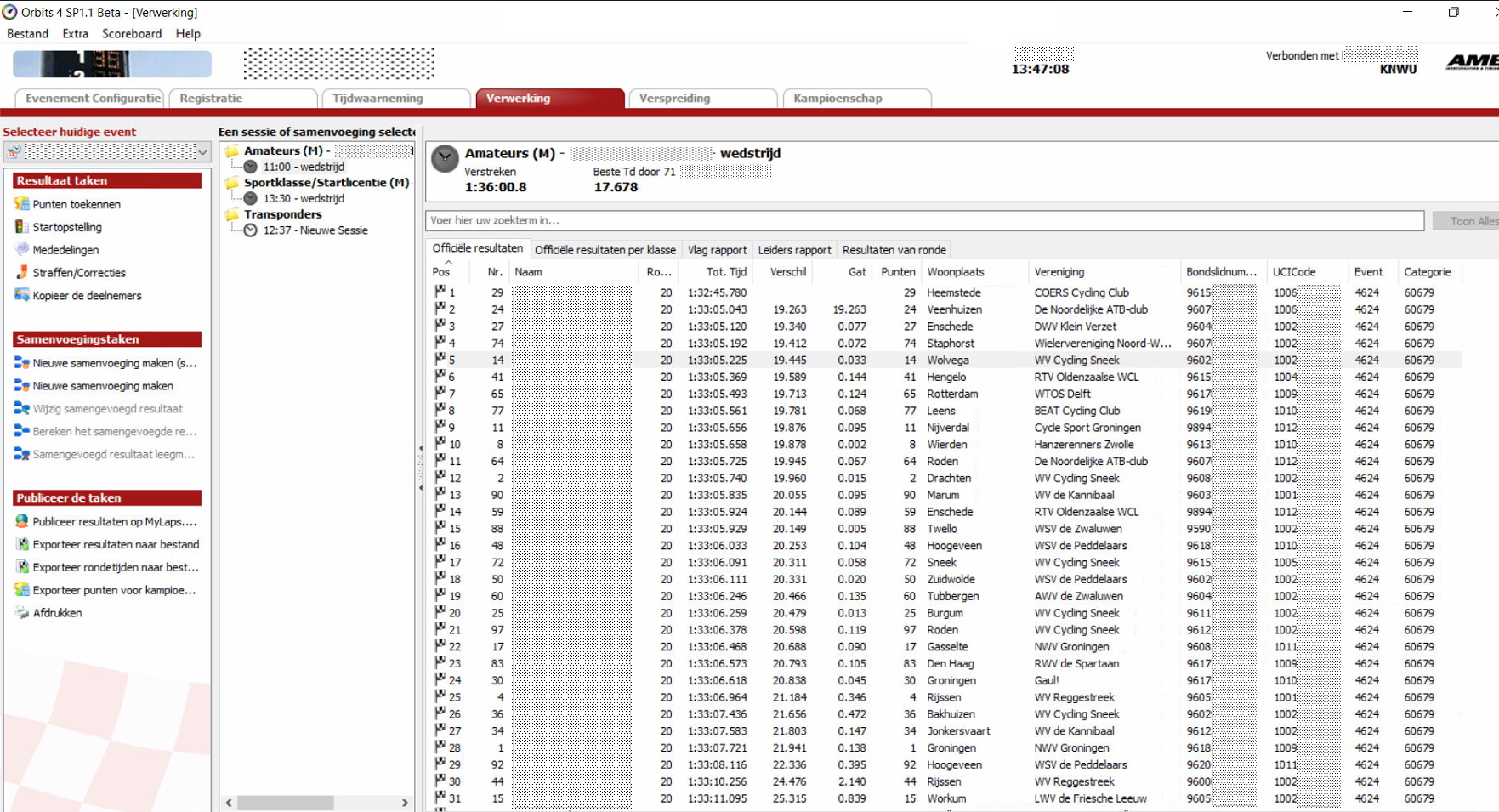
- Klik in de tabel bij de eerste kolom op 'Pos' met je rechtermuisknop om te lijst te openen.
Zorg ervoor dat bij de kolommen staan aangevinkt zoals hieronder staat in de afbeelding: